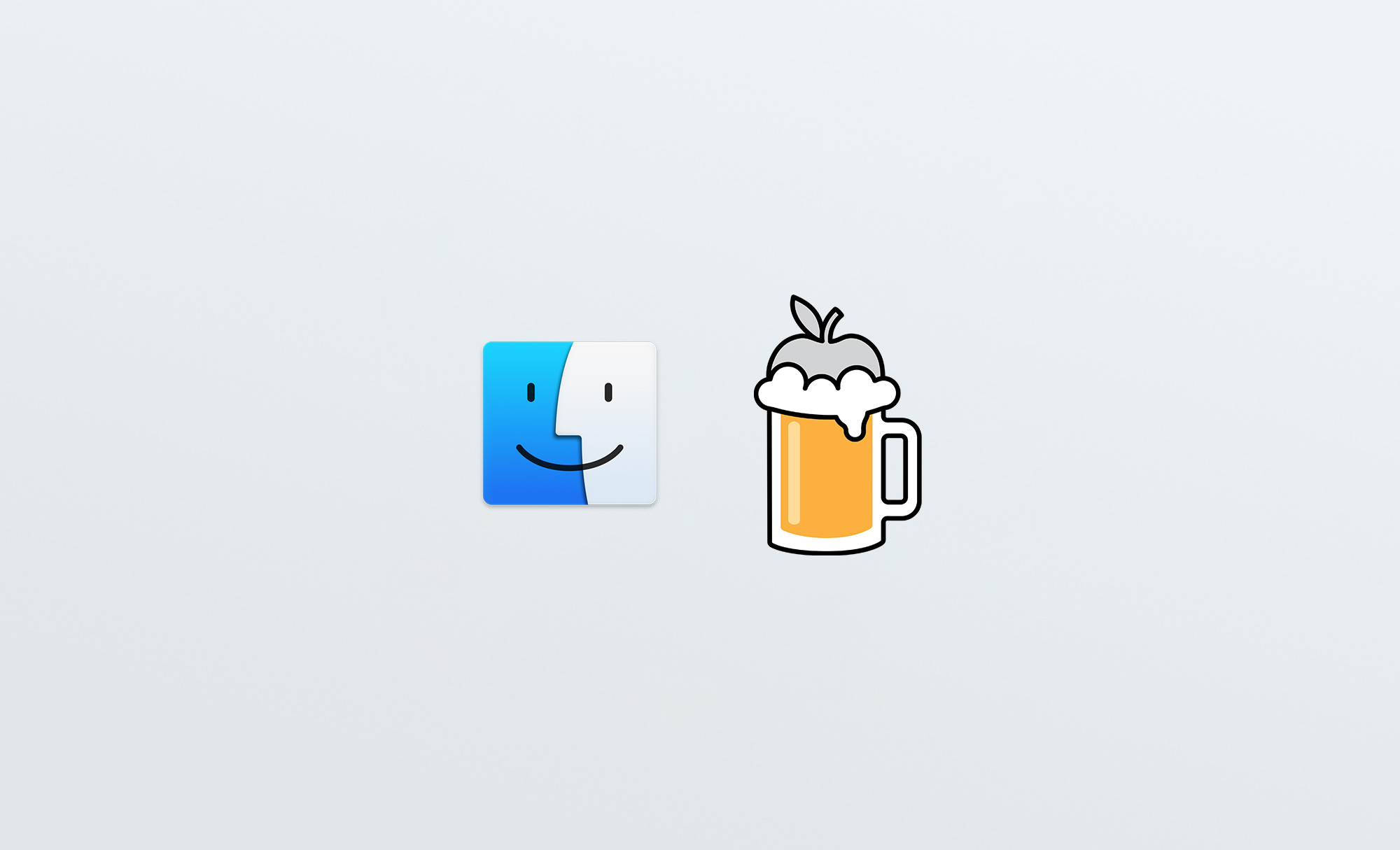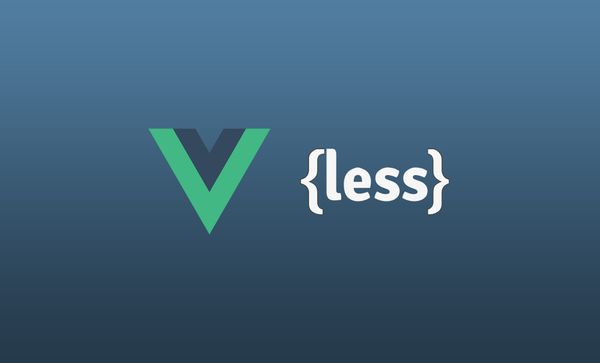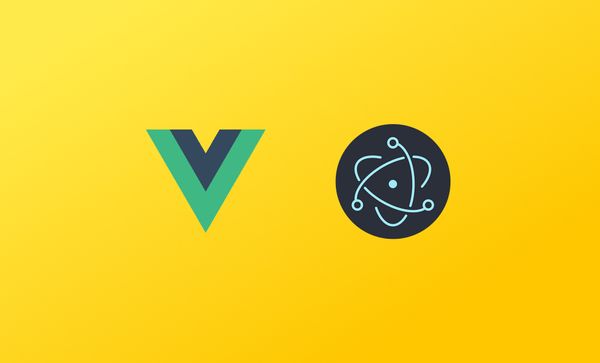Electron之在Windows下使用原生NodeJS模块
在Windows系统下,基于Electron开发一个桌面端应用,并使用 ffi 和 ref 两个nodejs模块来读取DLL文件里的信息。
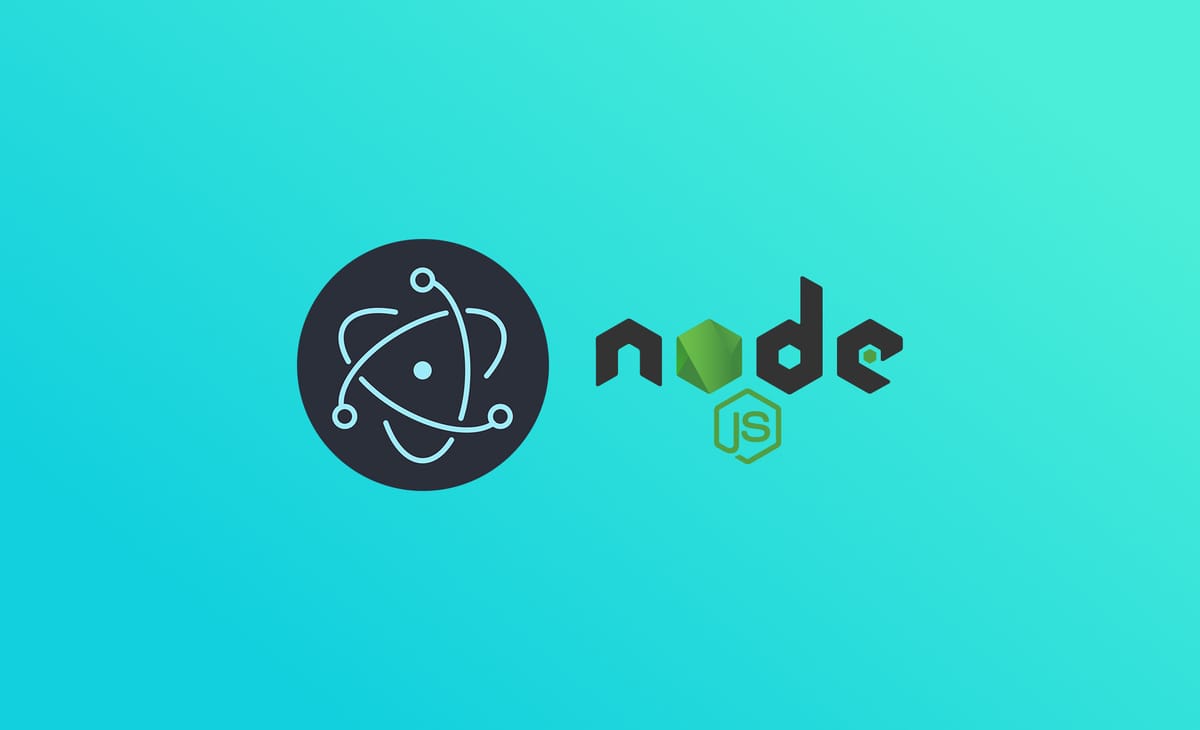
1. 修改npm配置文件.npmrc,添加以下代码,以便安装electron;
registry=https://registry.npm.taobao.org
sass_binary_site=https://npm.taobao.org/mirrors/node-sass/
phantomjs_cdnurl=http://npm.taobao.org/mirrors/phantomjs
ELECTRON_MIRROR=http://npm.taobao.org/mirrors/electron/
该文件一般是在你的用户目录下,比如C:\Users\YourUsername下面。如果没有,就新建这个文件。以上代码设置了npm的源以及electron的镜像,设置electron镜像为国内,才能快速成功的安装electron。
2. 全局安装electron;
npm install electron -g
建议全局安装Electron。
npm install --arch=ia32 electron -g
如果需要安装32位,则使用--arch=ia32。
3. 全局安装electron-packager,electron打包用;
npm install electron-packager -g
4. 全局安装electron-rebuild,之后编译用;
npm install --save-dev electron-rebuild -g
为了方便我这里是全局安装。
5. 命令行工具进入electron根目录,安装ffi 和 ref 两个模块;
npm install ffi
npm install ref
6. 在electron根目录下运行electron-rebuild,以编译依赖的模块;
electron-rebuild
7. electron根目录下的package.json里面打包配置,需要设置为64位的,否则调用NodeJS模块报错;
"build" : "electron-packager ./projectFolder newFolder --overwrite --platform=win32 --arch=x64 --out=dist --icon=projectFolder/icon.ico --electron-version=1.7.5"